La fonctionnalité d'intégrité de la mémoire dans la sécurité Windows est-elle grisée ? Votre ordinateur indique-t-il que : « L'intégrité de la mémoire est désactivée. Votre appareil est peut-être "non protégé", mais vous ne pouvez pas activer la bascule ? La fonction d'intégrité de la mémoire empêche les logiciels malveillants d'accéder aux processus de haute sécurité lorsque votre appareil est ciblé par des logiciels malveillants.
Mais qu'est-ce qui fait que cette fonctionnalité apparaît grisée ? Dans cet article, nous expliquerons pourquoi vous ne pourrez peut-être pas activer l'intégrité de la mémoire et comment identifier et résoudre le problème sous-jacent. Vérifier De quoi dépend l'intégrité de la mémoire du service d'isolation du noyau Windows ?
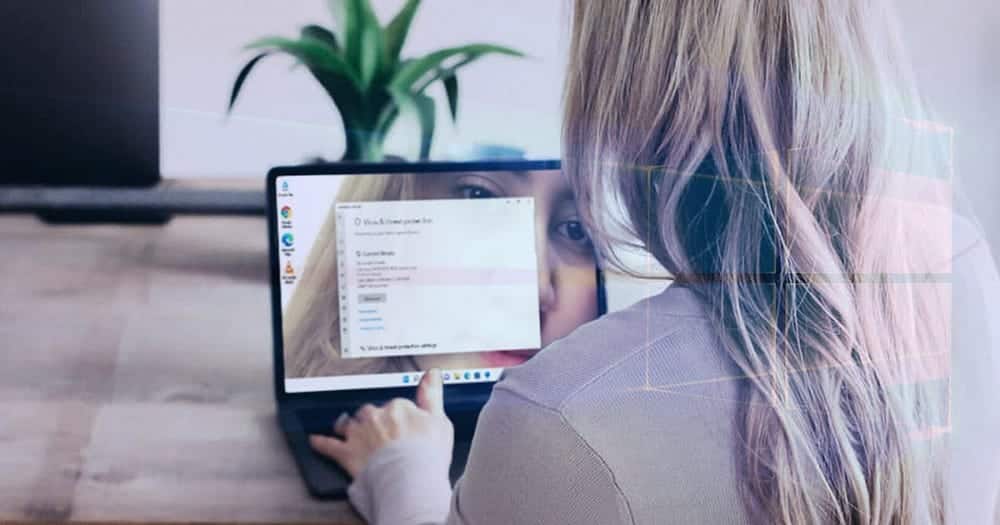
Qu'est-ce qui empêche l'intégrité de la mémoire d'être activée sur Windows 11 ?
La raison principale pour laquelle l'intégrité de la mémoire ne fonctionne pas sur Windows 11 est les pilotes installés. Lorsqu'il devient obsolète ou corrompu, vous êtes susceptible de rencontrer ce problème. De même, si votre système est livré avec des pilotes incompatibles, la fonction d'intégrité de la mémoire peut cesser de fonctionner.
Le message d'erreur lui-même explique généralement où se situe le problème, de sorte que la solution au problème est simple. Vous pouvez réparer les pilotes défectueux, réparer les fichiers système corrompus, mettre à jour le système d'exploitation, annuler une mise à jour ou supprimer les pilotes incompatibles. Discutons de quelques correctifs pour que la fonctionnalité fonctionne à nouveau.
Note: Lors de l'application de chaque correctif répertorié ci-dessous, accédez à chaque fois à l'application de sécurité Windows et essayez d'activer l'intégrité de la mémoire. Cela vous aidera à identifier rapidement la cause du problème et à le résoudre sans passer par des réparations inutiles.
1. Identifier et résoudre les problèmes de pilote
Dans la plupart des cas, la principale cause du problème auquel nous sommes confrontés est des pilotes obsolètes ou incompatibles, alors commençons par vérifier quels pilotes sont installés sur votre appareil. Pour commencer, désinstallez tous les pilotes tiers que vous avez installés récemment. Ensuite, ouvrez l'application Windows Security, cliquez sur l'onglet Device Security dans la barre latérale gauche, puis cliquez sur Détails d'isolation de base.
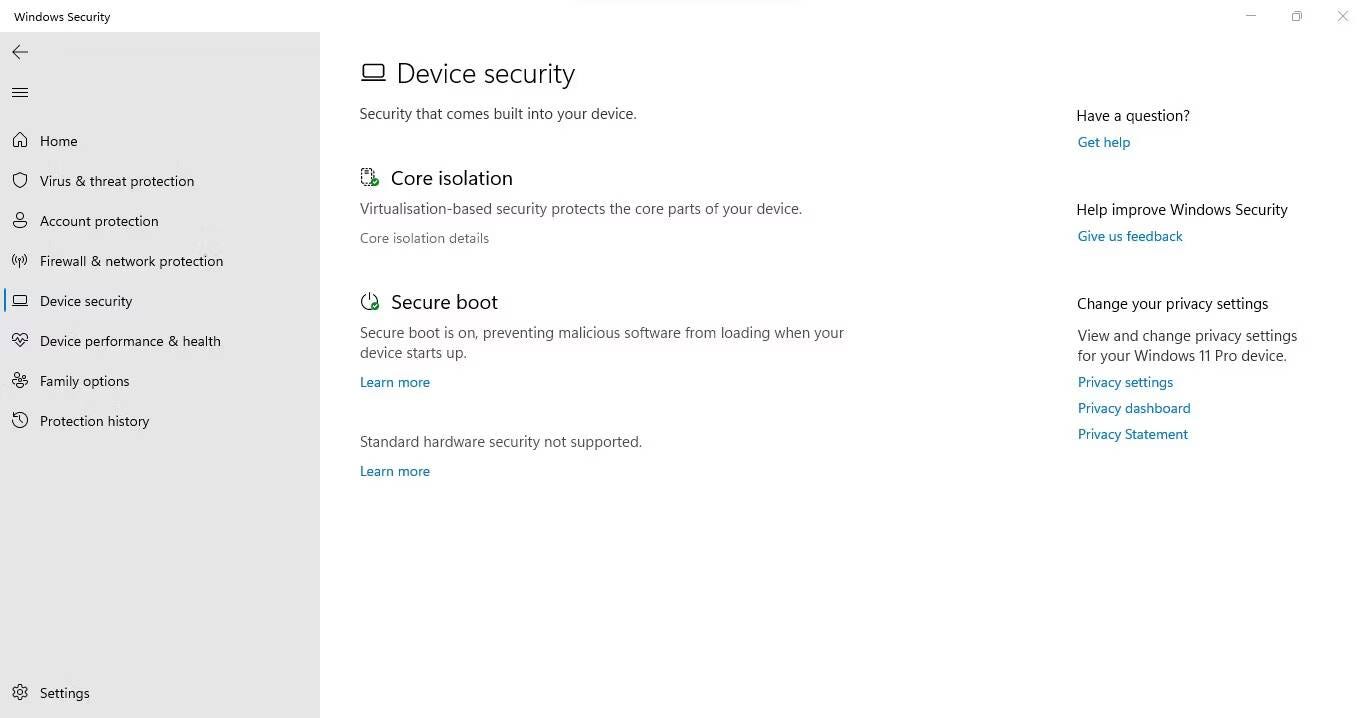
Ici, activez l'intégrité de la mémoire. Si vous rencontrez une erreur qui dit "Vous devez résoudre les incompatibilités de pilotes et vérifier à nouveau", cliquez sur un lien Rechercher les pilotes incompatibles.
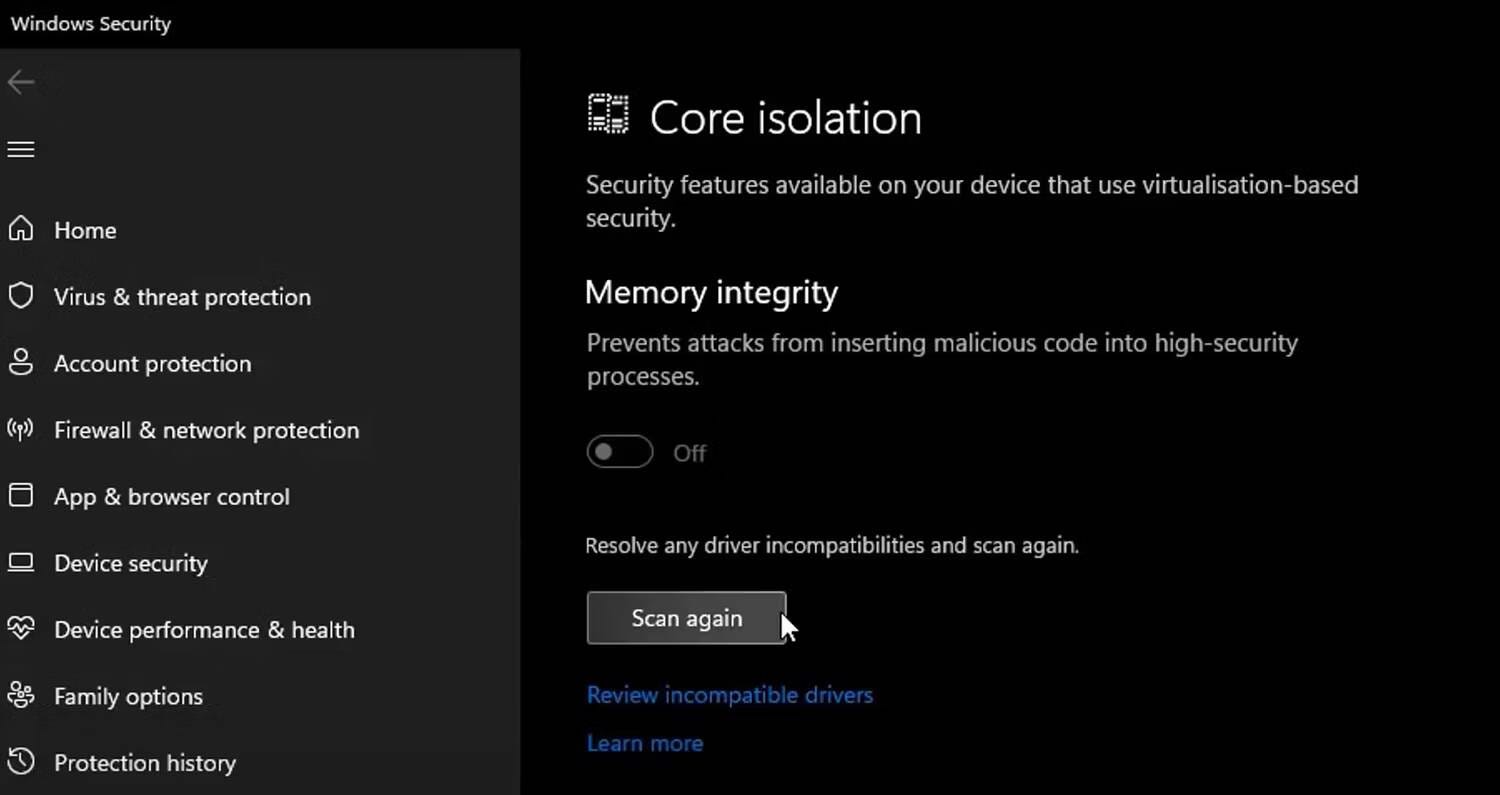
Ensuite, notez tous les pilotes suspectés d'être incompatibles avec Memory Integrity.
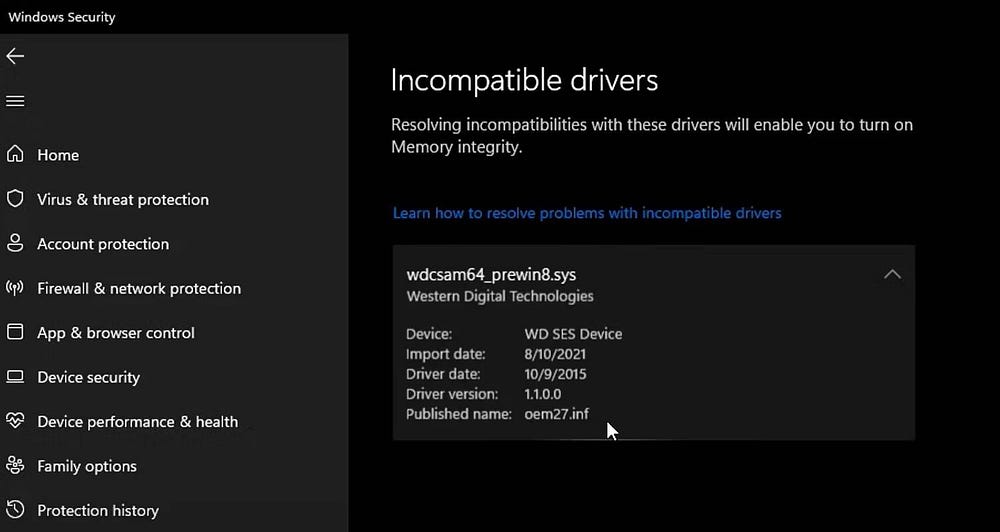
Après les analyses ci-dessus, suivez ces étapes pour exclure les problèmes liés au pilote :
- Cliquez avec le bouton droit sur le bouton du menu Démarrer de Windows et sélectionnez Gestionnaire de périphériques.
- Allez dans l'onglet Afficher Et cliquez Afficher les périphériques cachés.
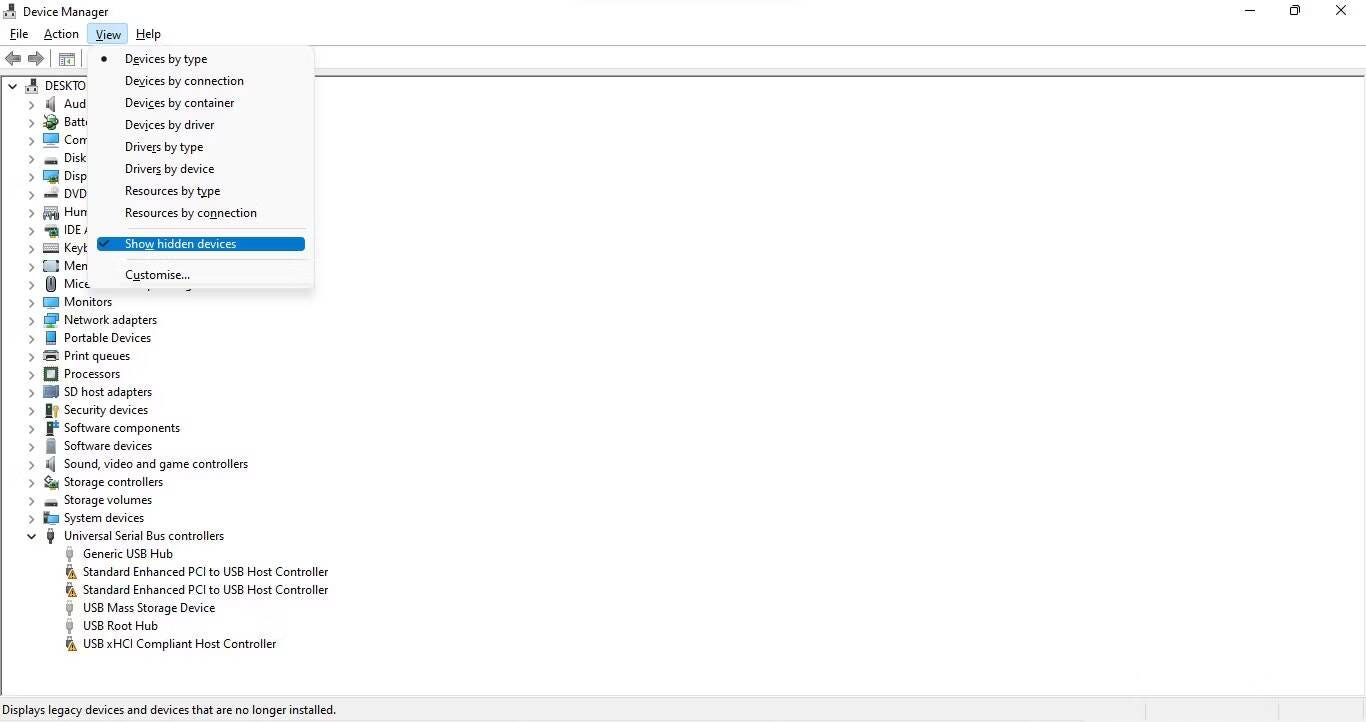
- Recherchez le périphérique avec un point d'exclamation ou le ou les pilotes qui rencontrent des problèmes identifiés par l'intégrité de la mémoire.
- Faites un clic droit sur cet appareil et sélectionnez Mettre à jour le pilote.
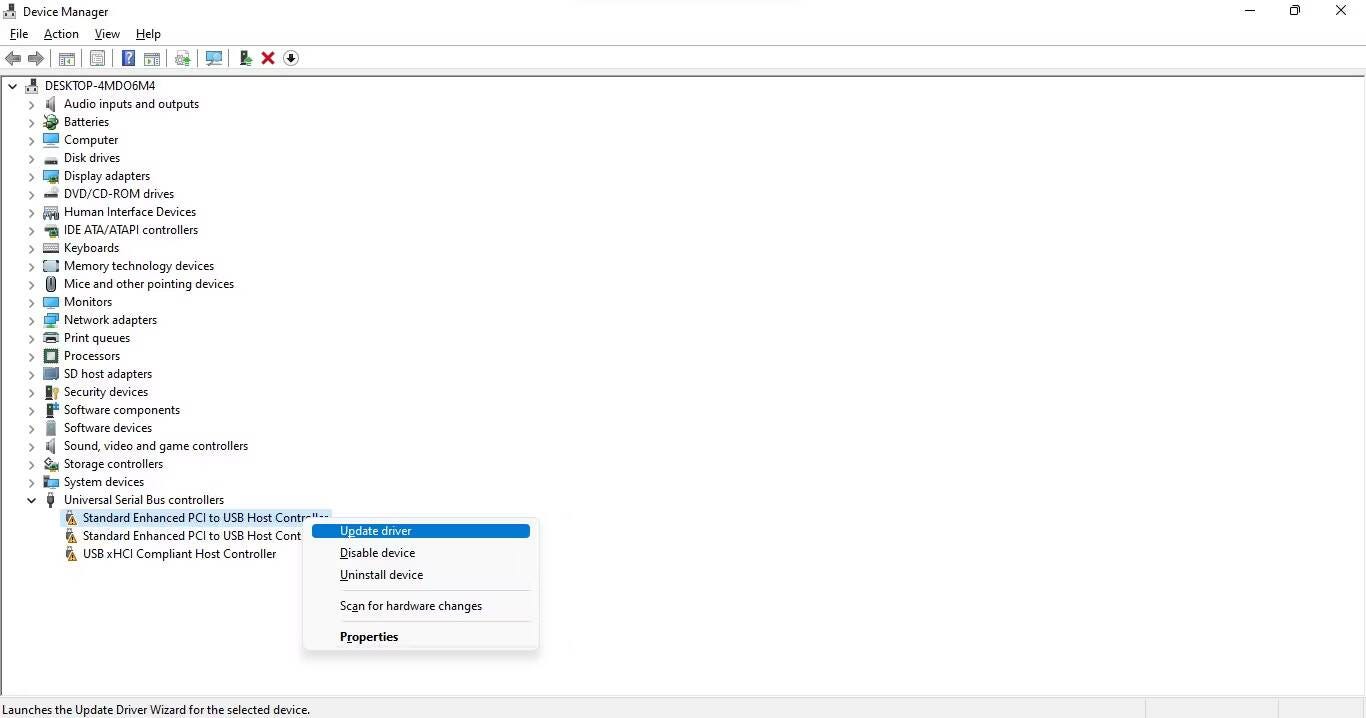
- Si la mise à jour du pilote ne résout pas le problème, faites un clic droit dessus et sélectionnez Propriétés.
- Sous l'onglet Général, lisez le message dans la zone État de l'appareil.
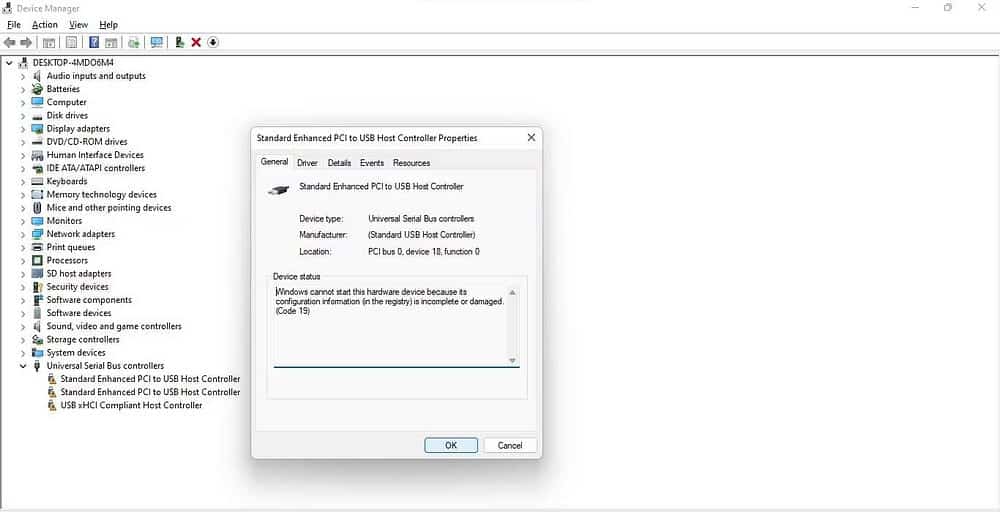
- Notez le code d'erreur et visitez Documentation officielle de support Microsoft Où toutes les erreurs liées au gestionnaire de périphériques sont répertoriées.
- Recherchez les informations de code pertinentes et appliquez le correctif recommandé par Microsoft pour résoudre le problème.
Que se passe-t-il si l'application du correctif recommandé par Microsoft n'a pas résolu le problème de pilote, ou s'il n'y a pas de pilote avec un triangle jaune ? Dans ce cas, vous devrez utiliser une application tierce pour localiser et désinstaller le pilote incompatible ou corrompu. Vérifier Recherchez les pilotes défectueux dans Windows avec Driver Verifier.
2. Recherchez et désinstallez les pilotes incompatibles
Si vous ne parvenez pas à localiser le pilote incompatible dans le Gestionnaire de périphériques, utilisez une application tierce, telle que Autoruns, pour localiser et désinstaller les pilotes corrompus ou incompatibles.
Vous pouvez suivre ces étapes pour le faire :
- Téléchargez les exécutions automatiques à partir de Site Web de Microsoft.
- Décompressez le fichier zip.
- Pour exécuter l'application en tant qu'administrateur, faites un clic droit sur son fichier exécutable et sélectionnez Exécuter comme administrateur.
- Allez dans l'onglet Les chauffeurs.
- Les pilotes problématiques seront mis en évidence, alors localisez-les.
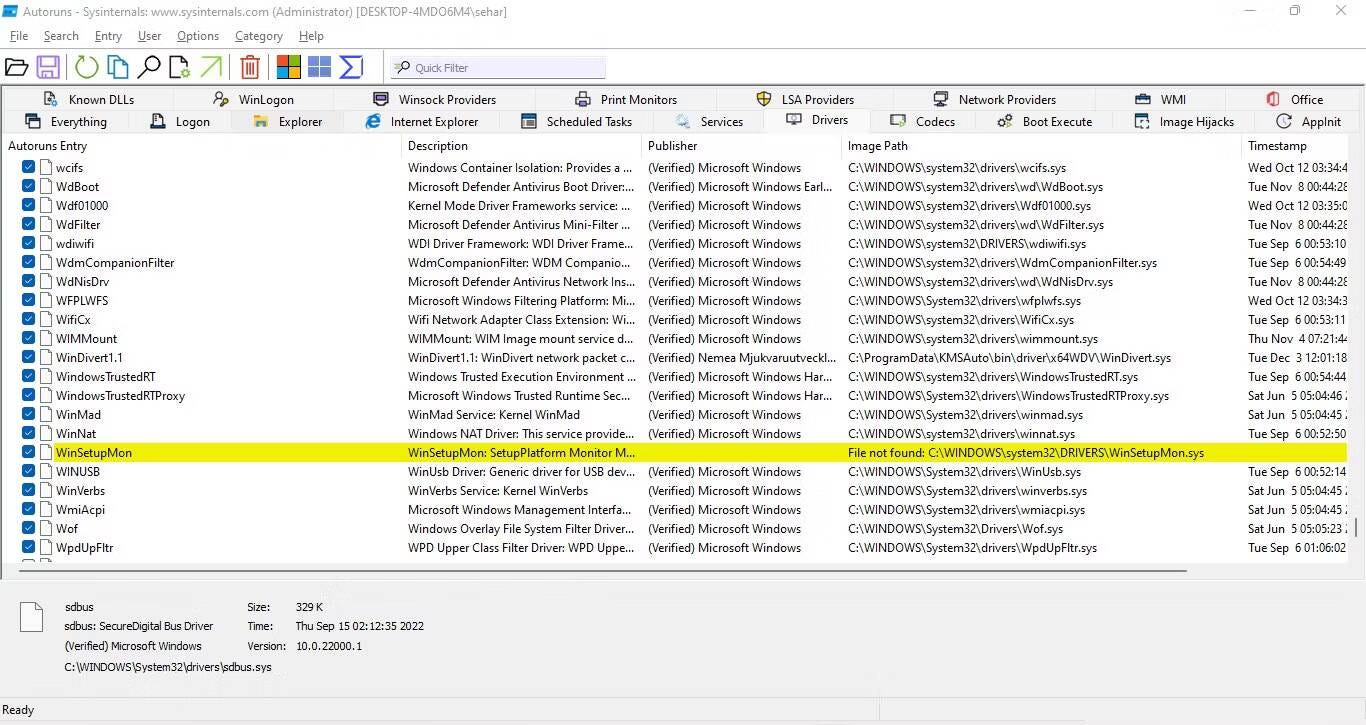
- Une fois sélectionné, décochez la case pour le désactiver.
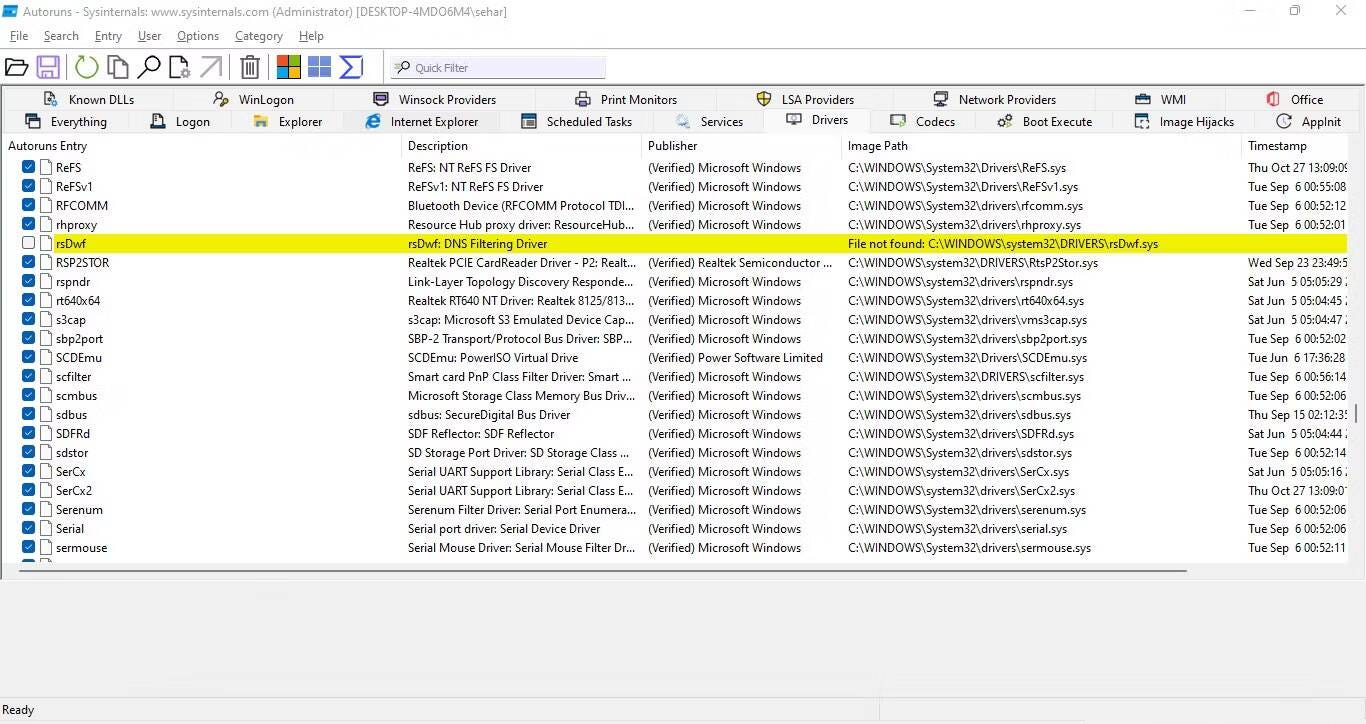
- Si un pilote donne une erreur lors de la désactivation, faites un clic droit dessus et sélectionnez Effacer.
- Installez les derniers pilotes à partir du site Web officiel ou redémarrez votre appareil pour permettre à Windows de les installer automatiquement.
Si vous ne parvenez pas à localiser les pilotes qui ont été identifiés comme incompatibles par l'intégrité de la mémoire auparavant, Autoruns facilite leur recherche et leur suppression.
3. Désinstaller les applications associées
Si la désinstallation des pilotes incompatibles ne fonctionne pas, vous devez désinstaller les applications ou les outils que vous avez installés du même fabricant que les pilotes. Suivez ces étapes pour le faire :
- Cliquez avec le bouton droit sur le bouton du menu Démarrer de Windows et sélectionnez Applications et fonctionnalités.
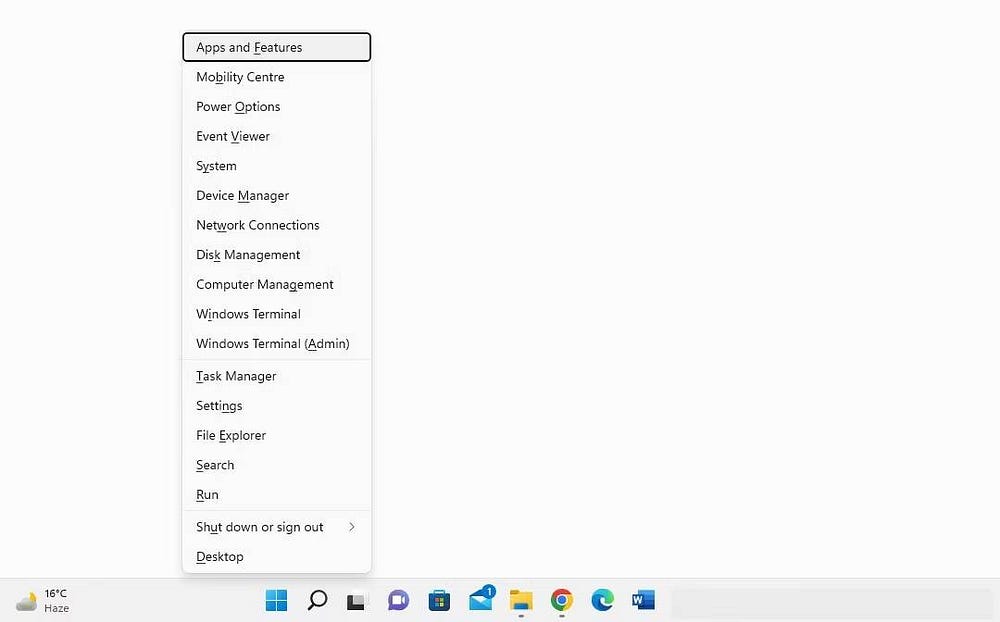
- Dans la liste des applications installées, recherchez l'application du même fabricant.
- Lorsque vous le trouvez, cliquez sur le bouton Plus (points verticaux) et sélectionnez Désinstaller.
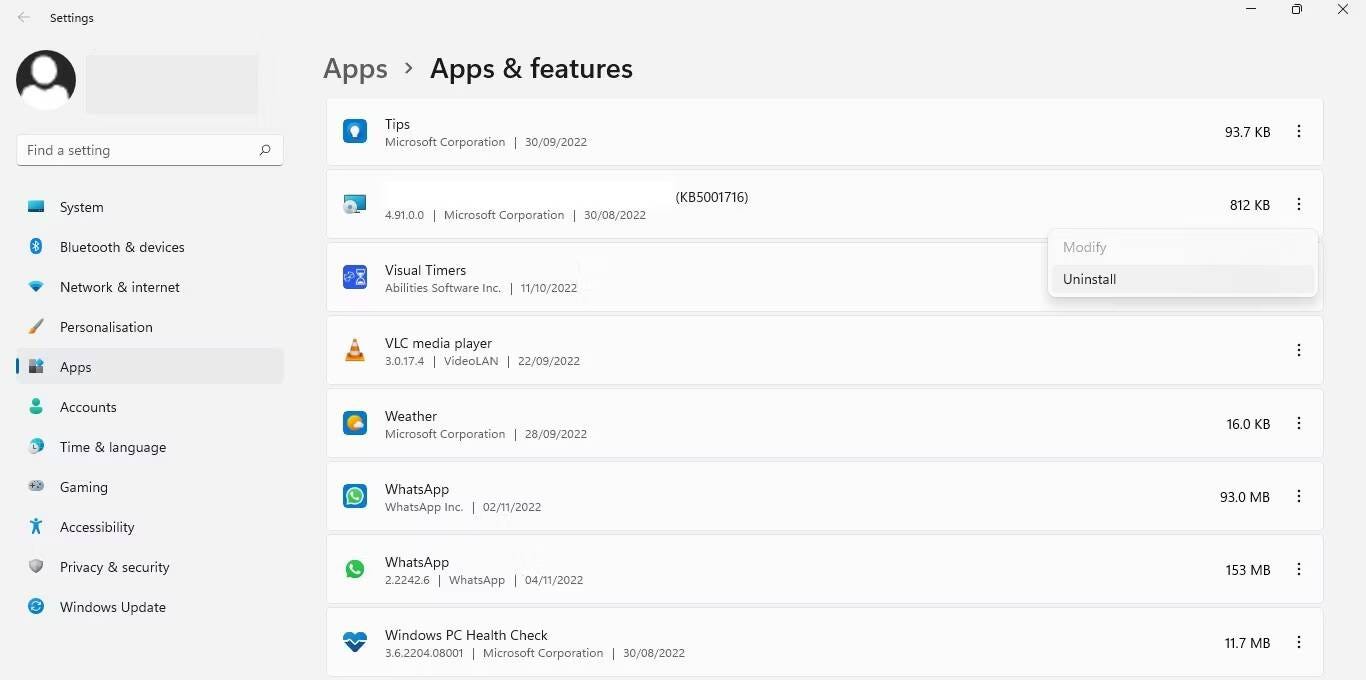
La désinstallation des applications associées du même fabricant devrait résoudre le problème. Si ce n'est pas le cas, assurez-vous que ce n'est pas un problème avec Windows Update. Vérifier Meilleures façons de corriger les erreurs de Windows Update dans Windows 11.
4. Résoudre les problèmes liés à la mise à jour
Si le problème ne vient pas des pilotes incompatibles ou corrompus, vous devez vous assurer que votre système est à jour et qu'il n'y a pas de mises à jour en attente. Pour ce faire, cliquez avec le bouton droit sur le bouton du menu Démarrer de Windows et sélectionnez Paramètres. Ensuite, allez dans Windows Update et cliquez sur le bouton Vérifier les mises à jour Sur la droite.
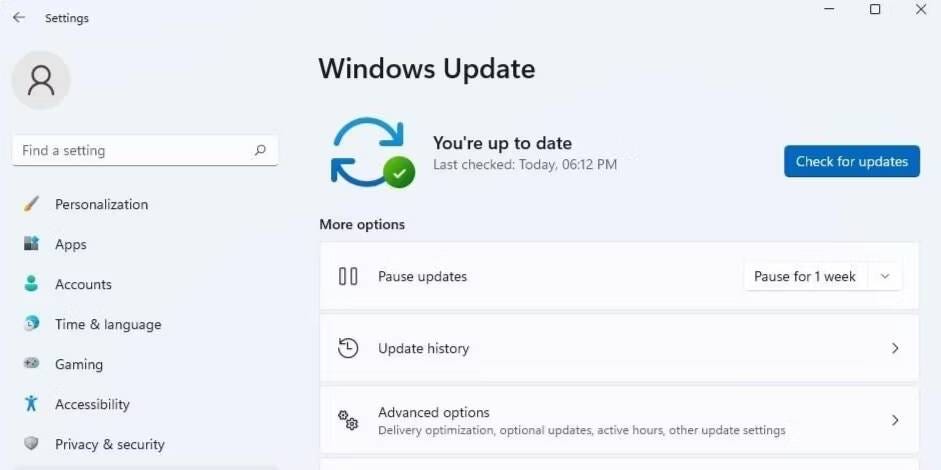
S'il est en pause, cliquez sur Reprendre les mises à jour pour laisser Windows mettre à jour votre système.
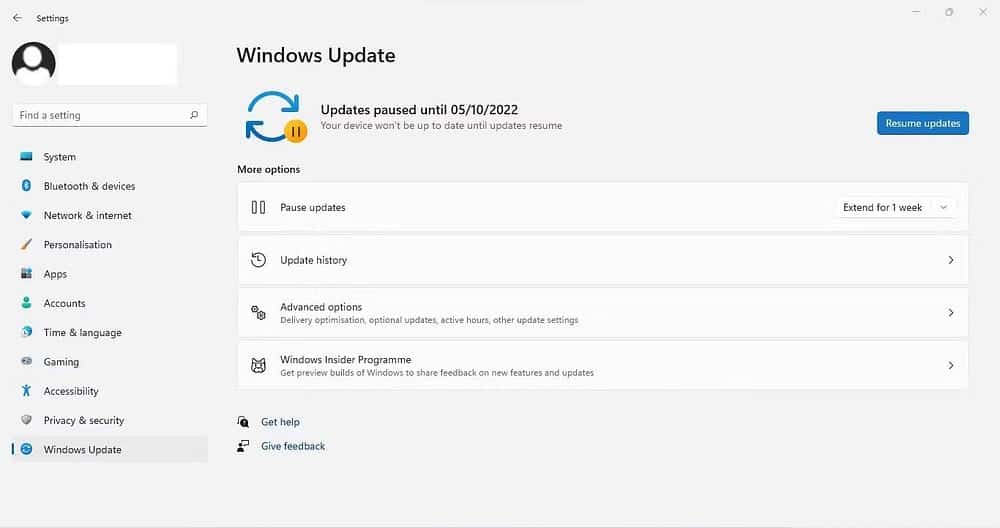
De plus, si vous rencontrez un problème après avoir récemment installé une mise à jour, vous devez la désinstaller. Notre guide vous explique Désinstaller les mises à jour Dans Windows 10 et Windows 11, comment procéder. Si les mises à jour en attente ou récemment installées ne sont pas à blâmer, appliquez le correctif suivant.
5. Réparez les fichiers système endommagés
Les fichiers système corrompus sont également une cause majeure de problèmes inattendus avec le fonctionnement des fonctionnalités de Windows. La fonction d'intégrité de la mémoire a peut-être cessé de fonctionner après qu'un virus a envahi votre appareil et endommagé des fichiers système. Ainsi, vous devez vous assurer que vos fichiers système sont intacts pour exclure cette possibilité. L'analyse SFC peut être utile dans ce cas.
Recherchez "cmd" dans la recherche Windows, cliquez avec le bouton droit sur Invite de commandes dans les résultats de la recherche et cliquez sur Exécuter comme administrateur. Tapez ensuite la commande suivante et appuyez sur Entrer:
SFC /scannow
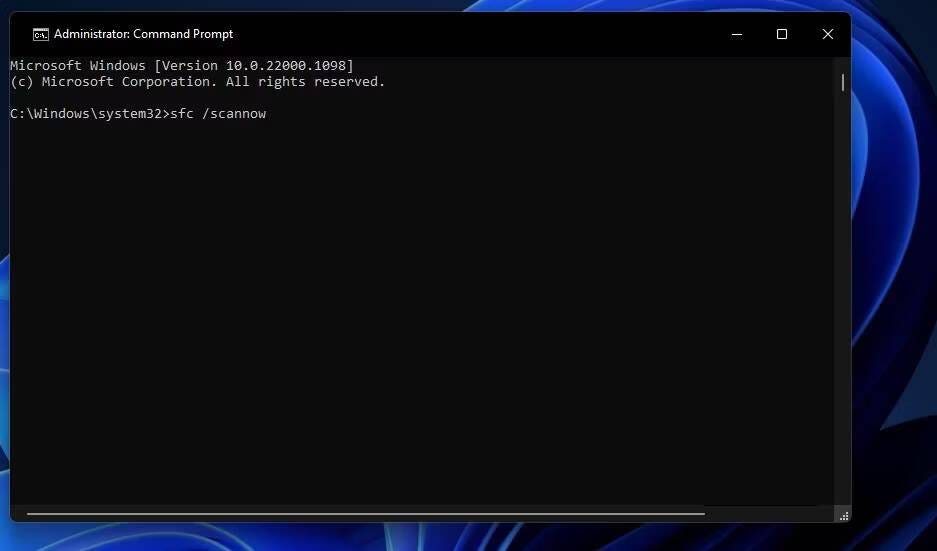
Une fois le scan terminé, référez-vous à notre guide sur Réparer les fichiers système endommagés à l'aide d'outils intégrés à Windows afin d'analyser correctement les résultats.
6. Réinitialisez l'application de sécurité Windows
Les problèmes d'application de sécurité Windows peuvent également interférer avec la fonctionnalité des fonctionnalités de sécurité, telles que l'intégrité de la mémoire.
Une façon d'exclure de tels problèmes consiste à réinitialiser l'application de sécurité Windows. Gardez cependant une mise en garde à l'esprit : la réinitialisation de la sécurité de Windows restaurera toutes les personnalisations de sécurité que vous avez effectuées jusqu'à présent. Si cela ne vous dérange pas, vous pouvez réinitialiser la sécurité Windows.
semblable à un processus Réinitialiser la sécurité Windows Réinitialisez toute autre application Windows. Faites cela, et j'espère que vous résoudrez le problème du bouton gris d'intégrité de la mémoire.
7. Une autre façon d'activer la fonction d'intégrité de la mémoire
L'utilisation de l'application de sécurité Windows n'est pas le seul moyen d'activer la fonction d'intégrité de la mémoire Windows. Vous pouvez également ajuster ce paramètre dans l'Éditeur du Registre, qui vous permet d'accéder aux paramètres de configuration de Windows et de les modifier. Donc, si vous ne parvenez pas à activer cette fonctionnalité à partir de la sécurité Windows, essayez de l'activer à partir de l'Éditeur du Registre.
Suivez ces étapes pour activer la fonctionnalité d'intégrité de la mémoire de l'éditeur de registre :
- Tapez "regedit" dans la recherche Windows et ouvrez l'éditeur de registre.
- Allez sur le chemin suivant :
Computer\HKEY_LOCAL_MACHINE\SYSTEM\CurrentControlSet\Control\DeviceGuard\Scenarios\HypervisorEnforcedCodeIntegrity
- Faites un clic droit sur la touche . Enqblé dans le volet de gauche et sélectionnez amendement …
- Entrez « 1 » sous Données de la valeur si elles ne sont pas déjà présentes.
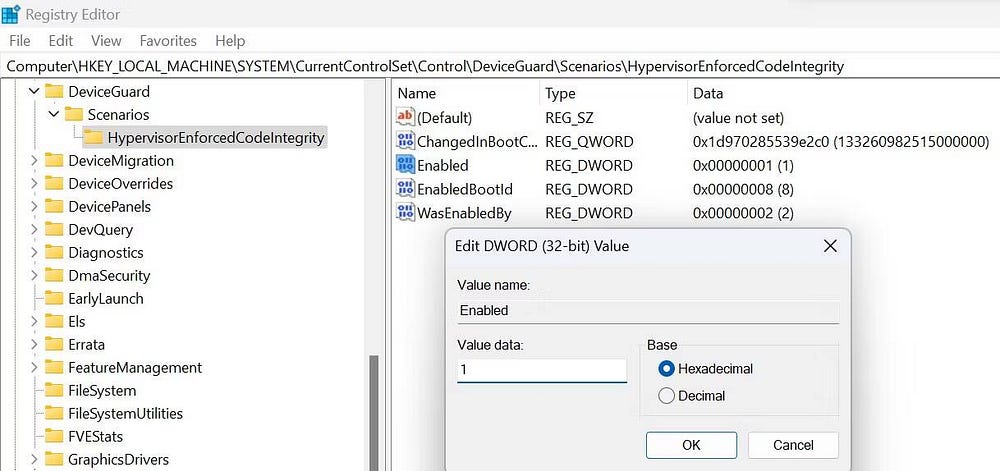
Avertissement: Une mauvaise configuration des clés dans l'éditeur de registre peut avoir des conséquences inattendues. Si vous n'êtes pas familiarisé avec la modification du registre, vous pouvez ignorer cette étape.
Réactiver la fonction d'intégrité de la mémoire
L'intégrité de la mémoire est une fonctionnalité de sécurité importante, et si elle n'est pas activée, elle peut sérieusement compromettre la sécurité de votre appareil. Espérons qu'en appliquant les correctifs mentionnés dans l'article, vous résoudrez le problème et travaillerez facilement lorsque l'intégrité de la mémoire est activée. Vous pouvez voir maintenant Comment résoudre l'écran bleu de gestion de la mémoire de l'erreur de mort dans Windows.







